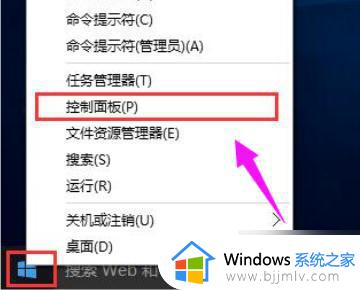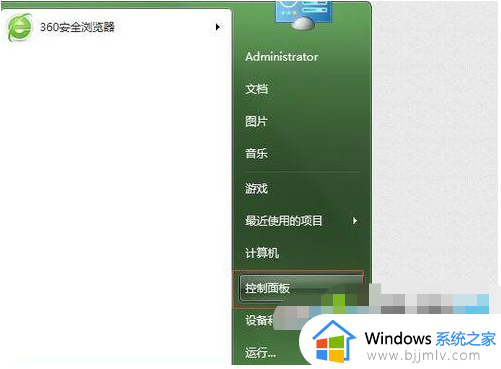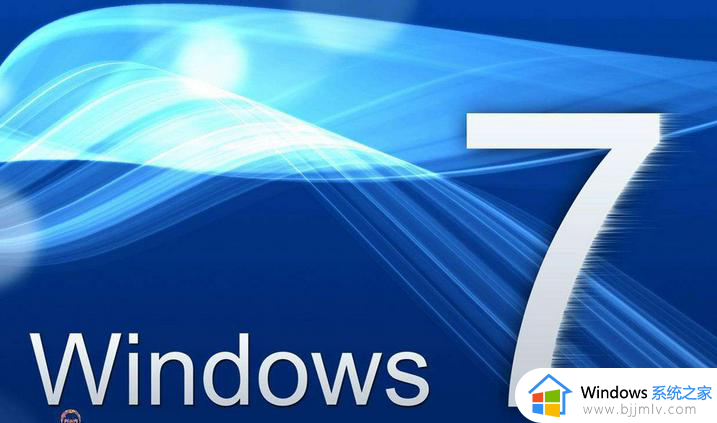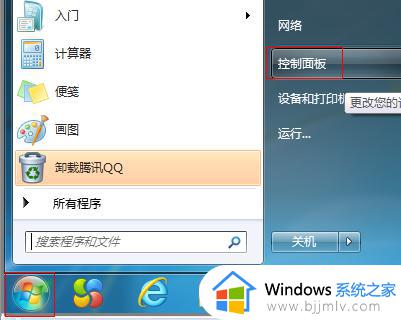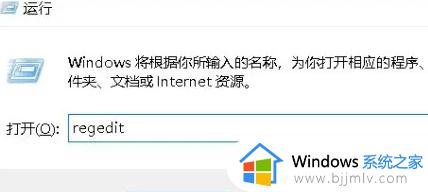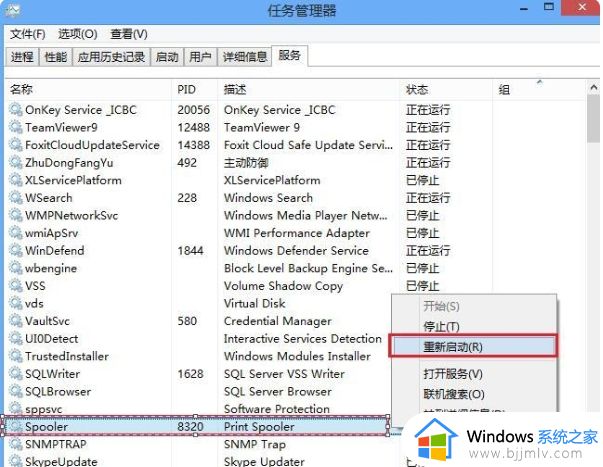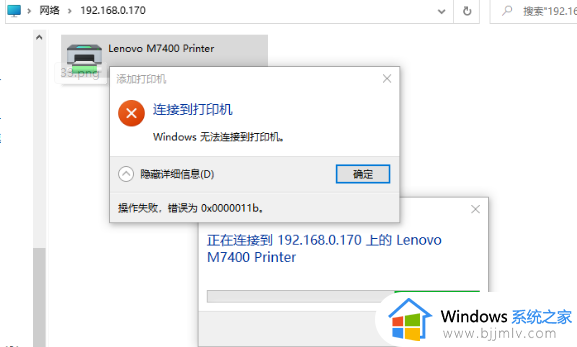win7连接打印机0x000003eb错误怎么办 win7无法连接打印机错误为0x000003eb修复方法
更新时间:2023-10-16 16:45:36作者:run
当我们在使用win7系统连接打印机时,有时会遇到一个令人困扰的错误代码0x000003eb,这个错误会导致打印机无法正常工作,给我们的工作和生活带来不便。那么win7连接打印机0x000003eb错误怎么办呢?接下来,我将介绍win7无法连接打印机错误为0x000003eb修复方法。
具体方法:
1、首先在打开的电脑桌面开始菜单中,点击鼠标右键,在打开的菜单栏当中点击“控制面板”,如下图所示。
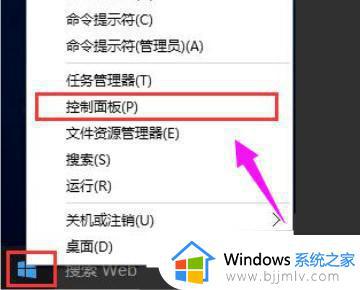
2、然后把查看方式修改为“大图标”,找到“设备和打印机”点击进入。
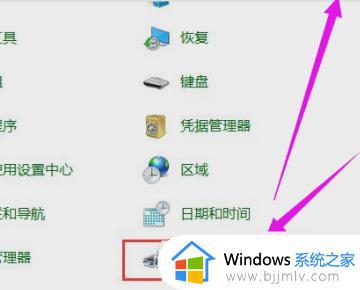
3、接着在共享的打印机上点击右键,选择“属性”,如下图所示。
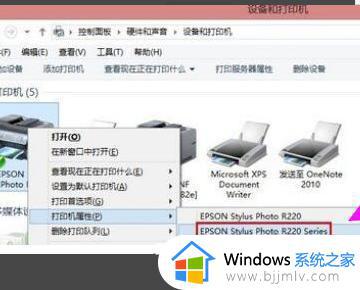
4、进入属性,切换到“共享”选项卡,在共享名字中输入正确的共享名字。
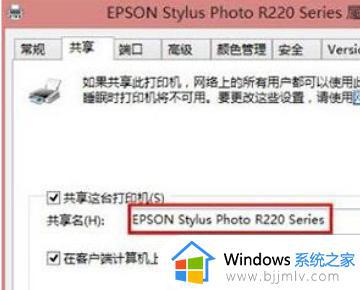
5、然后点击“高级”,点击“立即查找”。在搜索的结果框中双击“everyone”。
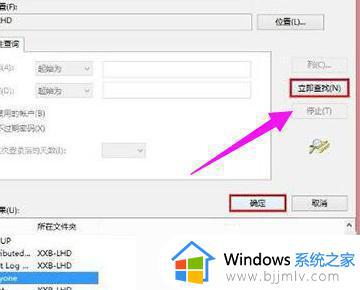
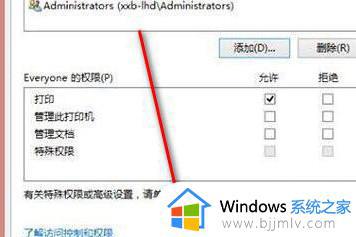
以上就是win7无法连接打印机错误为0x000003eb修复方法的全部内容,碰到同样情况的朋友们赶紧参照小编的方法来处理吧,希望能够对大家有所帮助。